Руководство пользователя Mac
- Добро пожаловать!
- Что нового в macOS Sequoia
-
- Приложения на Mac
- Открытие приложений
- Работа с окнами приложений
- Окна-плитки приложений
- Использование приложений в полноэкранном режиме
- Использование приложений в режиме Split View
- Использование Постановщика
- Загрузка приложений из App Store
- IУстановка и переустановка приложений из App Store
- Установка и удаление других приложений
-
- Изменение Системных настроек
- Выбор картинки Рабочего стола
- Добавление и настройка виджетов
- Использование заставок
- Добавление пользователя или группы
- Добавление учетной записи электронной почты и других учетных записей
- Автоматизация задач с помощью быстрых команд
- Создание Memoji
- Изменение картинки пользователя для окна входа
- Смена языка системы
- Увеличение размера содержимого экрана
-
- Начало работы с Apple Intelligence
- Использование инструментов для письма
- Использование Apple Intelligence в Почте
- Использование Apple Intelligence в Сообщениях
- Использование Apple Intelligence с Siri
- Создание конспектов веб-страниц
- Создание конспекта аудиозаписи
- Создание уникальных изображений с помощью приложения Image Playground
- Использование Apple Intelligence в Фото
- Конспектирование уведомлений и снижение отвлекающих факторов
- Использование ChatGPT с Apple Intelligence
- Apple Intelligence и конфиденциальность
- Блокировка доступа к функциям Apple Intelligence
-
- Настройка фокусирования для сосредоточения на задаче
- Блокировка всплывающих окон в Safari
- Использование Диктовки
- Использование активных углов для выполнения быстрых действий
- Отправка электронных писем
- Отправка текстовых сообщений
- Совершение вызова FaceTime
- Редактирование фотографий и видео
- Взаимодействие с текстом на фото с помощью функции «Сканер текста»
- Создание короткой заметки
- Построение маршрутов
-
- Основные сведения о функциях непрерывности
- Использование AirDrop для отправки объектов на устройства, находящиеся рядом
- Перенос задач между устройствами
- Управление iPhone с компьютера Mac
- Копирование и вставка с использованием нескольких устройств
- Потоковая передача видео и аудио с помощью AirPlay
- Совершение и прием вызовов, получение и отправка текстовых сообщений на Mac
- Использование на Mac интернет-подключения iPhone
- Использование пароля к Wi-Fi совместно с другим устройством
- Использование iPhone в качестве веб-камеры
- Вставка зарисовок, фото и отсканированных документов с iPhone или iPad
- Разблокировка Mac с Apple Watch
- Использование iPad в качестве второго дисплея
- Использование одной клавиатуры и одной мыши для Mac и iPad
- Синхронизация музыки, книг и других материалов между устройствами
-
- Настройка Семейного доступа
- Рекомендации для группы семейного доступа
- Добавление членов семьи в группу Семейного доступа.
- Удаление членов семьи из группы Семейного доступа.
- Управление параметрами общего доступа и родительского контроля
- Общий доступ к медиатеке
- Совместная работа над проектом
- Поиск контента, которым с Вами поделились другие пользователи
- Поиск друзей и членов семьи
-
- Подключение внешнего дисплея
- Использование камеры
- Подключение беспроводного аксессуара
- Подключение принтера к Mac
- Подключение AirPods к Mac.
- Оптимизация срока службы аккумулятора Mac
- Оптимизация хранилища
- Запись CD- и DVD-дисков
- Управление аксессуарами в доме
- Использование системы Windows на компьютере Mac
-
- Передача данных под Вашим контролем
- Настройка защиты компьютера Mac
- Предоставление приложениям разрешения на определение геопозиции Вашего компьютера Mac
- Использование режима частного доступа
- Безопасность личной информации
- О паролях
- Изменение ненадежных или украденных паролей
- Обеспечение безопасности Аккаунта Apple
- Защита конфиденциальности в Почте
- Использование функции «Вход с Apple» для приложений и веб-сайтов
- Поиск утерянного устройства
- Ресурсы для Mac
- Ресурсы для устройств Apple
- Авторские права

Расширенный рабочий стол Mac и дублирование изображения с помощью нескольких дисплеев
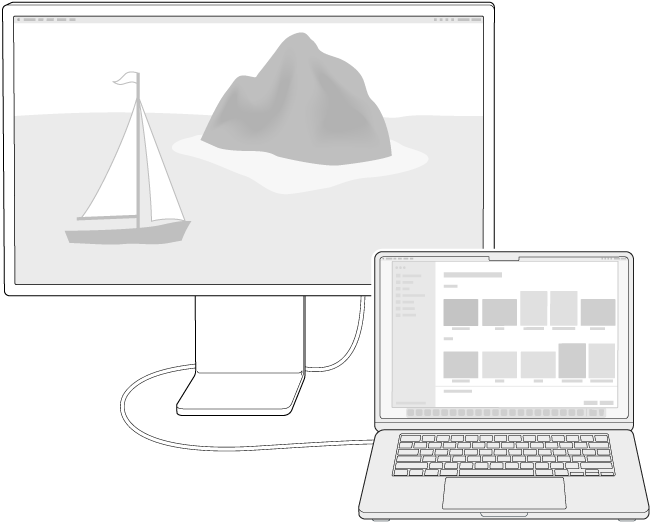
Можно подключить один или несколько внешних дисплеев к Mac и настроить их использование.
В режиме видеоповтора на каждом из дисплеев отображается весь рабочий стол.
В режиме расширенного рабочего стола подключенные дисплеи являются продолжением друг друга. Можно также выбрать дисплей для отображения Finder и меню приложений.
При подключении компьютера Mac к телевизору или при использовании AirPlay можно также выбрать, предоставлять доступ только к окну или ко всему приложению.
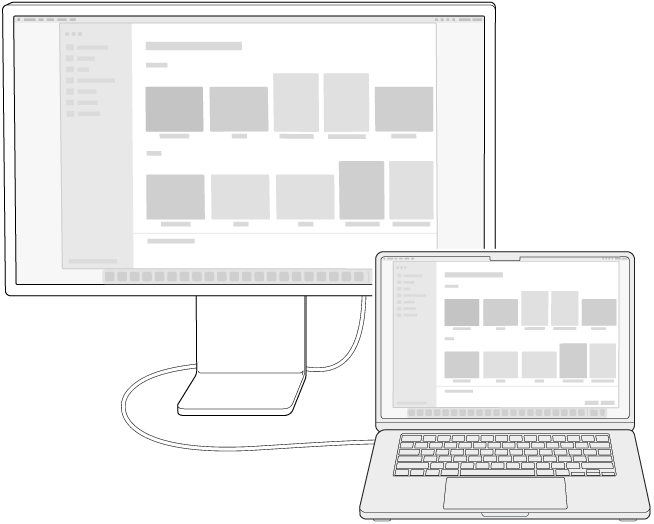
Если подключено больше двух дисплеев, их можно настроить так, чтобы некоторые из них использовали видеоповтор, а другие использовали режим расширенного рабочего стола.
На Mac выберите меню Apple

 в боковом меню. (Возможно, потребуется прокрутить вниз.)
в боковом меню. (Возможно, потребуется прокрутить вниз.)Нажмите имя дисплея, затем нажмите всплывающее меню «Использовать как» и выберите нужный вариант.
Примечание. Если у Вас ноутбук Mac или iMac, эти параметры отобразятся после подключения внешнего дисплея к Mac. Если у Вас устройство без встроенного дисплея, например Mac mini или Mac Studio, эти параметры отобразятся после подключения нескольких дисплеев.
Если нужно настроить режим видеоповтора на некоторых дисплеях и режим расширенного рабочего стола на других дисплеях, сначала на всех дисплеях настройте режим расширенного рабочего стола. Удерживая клавишу Option, перетяните значок одного дисплея на значок другого дисплея, чтобы оба дисплея работали в режиме видеоповтора.